PyCharmの日本語化に失敗して起動しなくなった場合の対処と、別方法での日本語化。

pythonのエディタとしてPyCharmを導入。メニューなどを日本語化しよう挑戦したものの、設定ファイルへの記述が誤って起動しない状態になりました。
利用したのは無料でつかえるPyCharm Community版。
日本語化の参考にしたのは、こちらです。http://mergedoc.osdn.jp/ から Pleiades プラグインをダウンロードし、ツールバーから Help : Edit Custom VM Options… を選択して生成された設定ファイルに、配置したPleiadesのjarファイルの場所を-javaageオプションで指定してやるというもの。Windowsなら自動設定してくれますが、ubuntuなので自分でオプション指定が必要。ただし、ここを間違えると大事。間違った場合の対応方法がウェブを探してもありませんでしたので、ブログに残しておきます。同じことで悩むだろう人たちのために。

しかし、ときすでに遅し。PyCharmを起動しようとすると、以下のようなエラーがでて起動すらできません。
Could not create the Java Virtural Machine. だと! フルパスの指定も間違っているんだけれど、なんか他のオプションと形が違う。せっかくの良い情報ではあるんだけれど、-javaage ではなくて、-javaagent: でありました。その後ろにフルパスで指定します。Windows版での解説をされている別のブログを確認してわかりました。
VMということは、JAVAのバーチャルマシンの上で動いているんだけれど、その起動なりに失敗している模様。さっき生成されたオプションファイルを削除するなり修正すればよいだろうと思ったのだけれど、PyCharmをインストールしたディレクトにあるpycharm64.vmoptionsファイルの中身はなぜか先程加えた変更が追加されていない。どこだ?
対処法はこちらです
しかたがないので、ubuntuに別のユーザを作って、PyCharmを起動してみると動作します。ということは、/home 以下のユーザ別フォルダの設定のどこかにあるはず。再び Help : Edit Custom VM Options… を選択して生成。このときにオプションファイルの保存先を特定できました。(それまでにインストールした本体フォルダと、生成されたPycharmProjectsっていうフォルダを削除してダウンロードしなおしても改善しないので路頭に迷った状態となりました。)
問題のVMオプションを設定しているファイルのありかはこちらでした。「~/.PyCharmCE2018.1/config/pycharm64.vmoptions」
先頭にドットつきの不可視フォルダなので、ターミナルからなら、ls -a とオプションをつけないと見つかりません。バージョンによって先頭フォルダの名前は違っているでしょう。
追記していた部分を削除してから、ようやくPyCharmが起動しました。
日本語化にはpleiadesよりも導入簡単なresources_jpがおすすめ
resources_jp.jarをダウンロードします。
http://s3wordpress.wpblog.jp/2016/05/18/android-studio-2-0-%E3%82%92%E6%97%A5%E6%9C%AC%E8%AA%9E%E5%8C%96%E3%81%97%E3%81%A6%E3%81%BF%E3%81%9F/
導入について参考にさせていただいたのは、こちらのqitia記事。
resources_jp.jar をダウンロードしたら、それをPyCharmをインストールしたディレクトリの/lib フォルダの中にコピーするだけです。大失敗したオプション操作も必要なし。1ファイルコピーで日本語化できるので非常に手軽です。
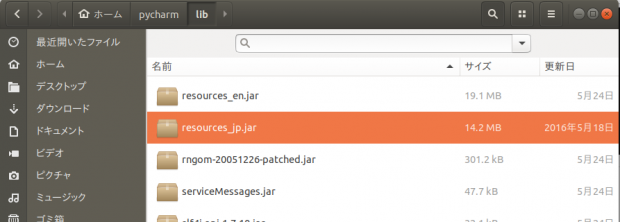
ほら。日本語化できました。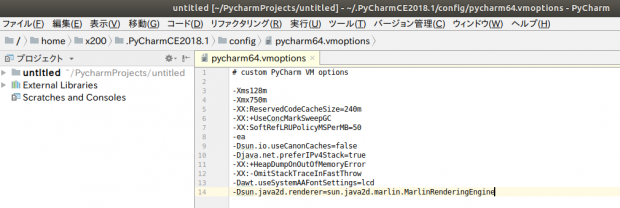
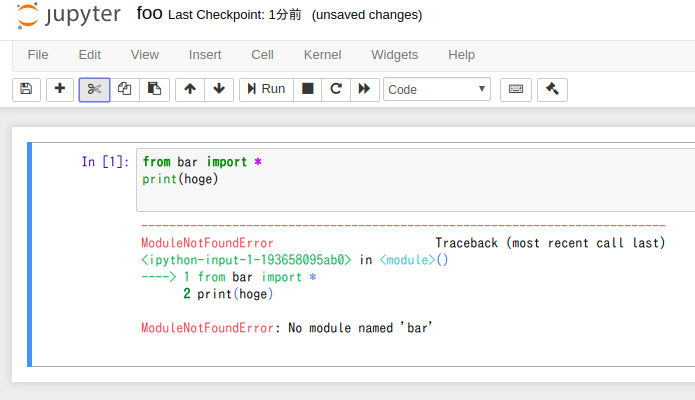
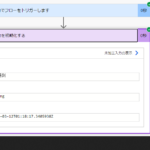
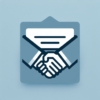
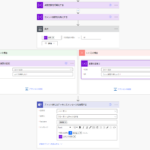

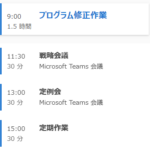
![[商品価格に関しましては、リンクが作成された時点と現時点で情報が変更されている場合がございます。] [商品価格に関しましては、リンクが作成された時点と現時点で情報が変更されている場合がございます。]](https://hbb.afl.rakuten.co.jp/hgb/023d1c50.d20b482d.03792988.5947f6cc/?me_id=1213310&item_id=20650736&pc=https%3A%2F%2Fthumbnail.image.rakuten.co.jp%2F%400_mall%2Fbook%2Fcabinet%2F0541%2F9784798170541_1_136.jpg%3F_ex%3D240x240&s=240x240&t=picttext)

![[商品価格に関しましては、リンクが作成された時点と現時点で情報が変更されている場合がございます。] [商品価格に関しましては、リンクが作成された時点と現時点で情報が変更されている場合がございます。]](https://hbb.afl.rakuten.co.jp/hgb/023d1c50.d20b482d.03792988.5947f6cc/?me_id=1213310&item_id=21026607&pc=https%3A%2F%2Fthumbnail.image.rakuten.co.jp%2F%400_mall%2Fbook%2Fcabinet%2F7790%2F9784295017790_1_3.jpg%3F_ex%3D240x240&s=240x240&t=picttext)

ディスカッション
コメント一覧
ちなみに、Windowsでも後に記したresources_jpをlibフォルダにコピーする方法は有効でした。
参考まで、私の使っている2018年2月バージョンのPycharmでユーザ名daddyの場合、下記のフォルダにコピーして、Pycharmを再起動するだけで日本語化されました。こっちのほうがおすすめです。
C:\Users\daddy\AppData\Roaming\JetBrains\PyCharm Community Edition 2018.2.2\lib
返信が遅くなりもうしわけありません。
Windows10でためしてみたところ、作成される設定ファイルは下記の場所にありました。
C:\Users\ユーザー名\.PyCharmCE2018.1\config\pycharm64.exe.vmoptions
最後の
pycharm64.exe.vmoptions
が奇妙な拡張子ですがテキストファイルです。
メモ帳などで開いて誤った追加設定部分を削除するか、
ファイル名を変更してからPycharmを起動するといいと思います。
Windows10のエクスプローラでは初期設定で非表示のフォルダが表示できないので、
「表示」-「隠しファイル」にチェックをいれると、頭に「.」がついたフォルダも表示させることができます。
windowsの場合の対処方も知りたいです
ピンバック & トラックバック一覧
[…] PyCharmの日本語化に失敗して起動しなくなった場合の対処と、別方法での日本語化。 […]